CMDで簡単!破損したSDカードの修復方法は?
- ホーム
- サポート
- データ復元・復旧・復活
- SDカード復元
- CMDで簡単!破損したSDカードの修復方法は?
概要
CMDは、OSコマンド呼び出しツールであり、複数のシステム機能を知る必要がなく、さまざまなタスクを迅速に完了できます。SDカードの修復も可能です。CMDで破損したSDカードを修復する方法を紹介します。
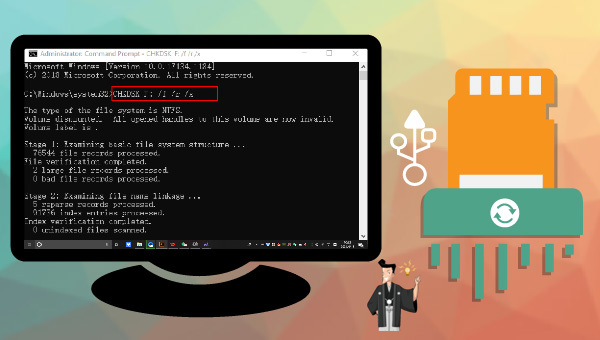

操作簡単 ウィザード形式で初心者も自力で復元可能。
100%安全 読み取り専用モードでデバイスをスキャンし、データをお見つけ出すだけで、データへの修正等の操作は一切ありません。
500以上種類のデータ復元対応 音楽、動画、地図、ワード、ドキュメント、PDF、メール、写真等よく利用されるファイルを復元可能。
プレビュー機能付き スキャン中もプレビュー可能、目標データが出たら、スキャンを中止でき、高速に復元可能。
多OS支持Windows 11, 10,8.1,8,7,Vista,XP,2000及びMac OS X10.6,10.7,10.8
操作簡単 ウィザード形式で初心者も自力で復元可能。
100%安全 読み取り専用モード復元、データへの修正等の操作...
500以上種類のデータ復元対応 音楽、動画、メール、写真等復...
無料体験無料体験無料体験 122653名のユーザー様に体験をしていただきました!注意:データ上書きを防ぐため、復元したいドライブにソフトをインストールしないでください。

復元モードの紹介:
- クイックパーティションスキャン – ファイルタイプを指定することで素早く削除したデータを復元します。
- パーティションの完全スキャン – パーティションを丸ごとスキャンし、削除したファイルを復元します。
- ディスクの完全スキャン – ディスクをまんべんなくスキャンし、すべてのファイルを救出します。
- ミラーリング作成 – データの損失を防止するためにディスクをバックアップします。
② スキャン対象にSDカードを選択し、スキャンモードを選択し、「次へ」をクリックします。

③ スキャンが完了したら、ファイルを見つけ出し、チェックを入れて、「復元」ボタンをクリックします。データ上書きを防ぐため、復元したデータを元の場所じゃなく、他のドライブなどに保存してください。

CMDを利用して破損したSDカードを修復できます。SDカードをカードリーダーを介してコンピュータに接続し、認識されることを確認。
chkdsk F: /f /r /xを入力します。 SD カードの修復が完了したら、SD カードをデバイスに戻し、正常に動作するか確認します。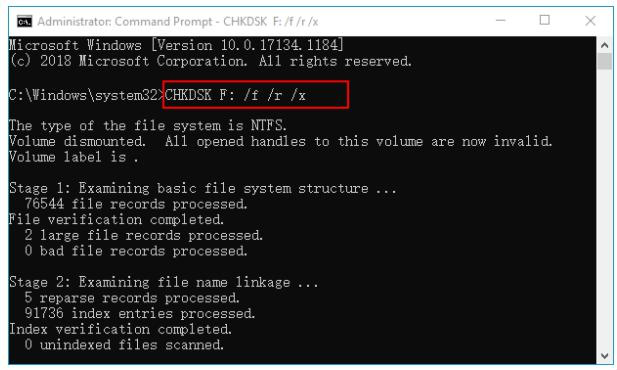
「チェック」ボタンをクリックします。
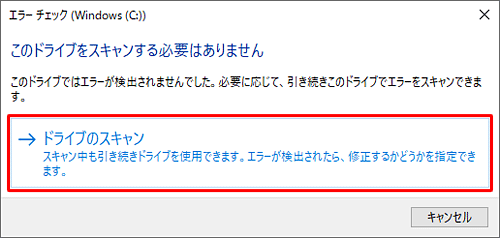
[ディスクの管理]を選択します。

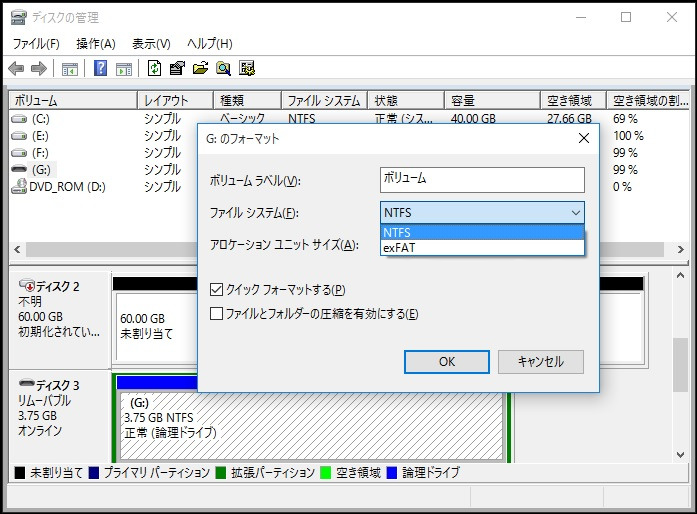
関連記事 :
データを失わずに破損したAndroid SD カードを修復する方法
2024-03-15
Yuki : Android SDカードを使用すると、SDカードが破損している可能性があり、読み取れない、認識しない、データが失われるなどの問...
Windows/AndroidでMicro SDカードを認識しない場合の対策
2024-04-01
Satoshi : Windows コンピュータまたは Android スマートフォンで Micro SD カードが認識しない、読み取れない場合はど...
2024-04-01
Imori : この記事で説明する方法は、SD カードのファイル システムが RAW として表示される問題を解決するのに役立ち、RAW の SD...
Windowsのisdone.dllエラーの原因と対処法8つ!
2023-11-14
Yuki : 大型ゲームをインストールする際には、しばしばisdone.dllエラーが発生します。この記事では、isdone.dllエラーの原...




